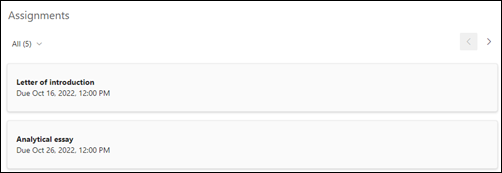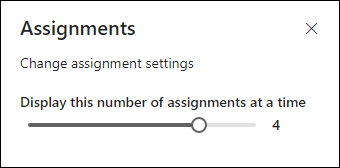Når du legger til en moderne side på et nettsted, legger du til og tilpasser nettdeler, som er byggesteinene på siden. Denne artikkelen beskriver oppgavenettdelen.
Obs!: Webdelen For tildelinger er bare tilgjengelig for EDU-kunder.
Med oppgavenettdelen kan du vise en tilpasset visning for elever med kommende og forfalte oppgaver på tvers av flere klasser. Elevene kan velge oppgaven som vises, for å hoppe til den bestemte oppgaven i Oppgave-appen for den klassen.
Legg til oppgavenettdelen
-
Hvis du ikke allerede er i redigeringsmodus, velger du Rediger øverst til høyre på siden.
-
Hold musen over eller under en eksisterende nettdel eller under tittelområdet, velg
-
Oppgavenettdelen viser som standard tilpassede oppgaver som er knyttet til gjeldende klasse.
-
Velg Rediger webdel
-
Bruk glidebryteren i oppgaveegenskapsruten til å angi antall hendelser du vil vise på siden.
Se artikkelen om hvordan du oppretter en oppgave i Microsoft Teams for mer informasjon.